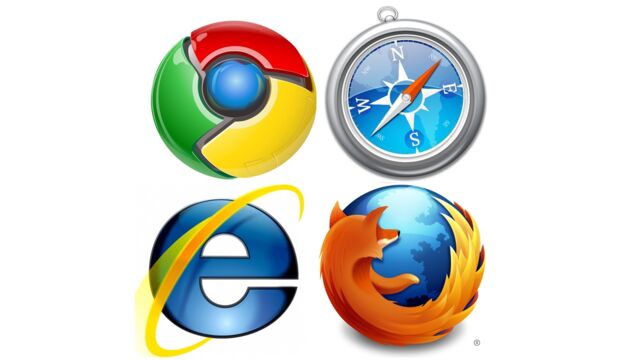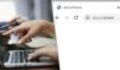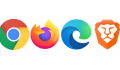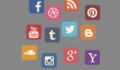Effacer l'historique sur Internet Explorer
Sur la fenêtre principale, localisez les trois icônes placées dans la partie supérieure droite de la fenêtre. Cliquez sur le rouage ("Outils"), puis glissez sur la ligne "Sécurité", puis sur "Supprimer l'historique de navigation". Cliquez, une nouvelle fenêtre apparaît.
Elle dispose de 8 cases à cocher suivant vos préférences :
- "Conserver les données des sites Web favoris" : pour garder les cookies et les fichiers internet temporaires utilisés par les sites que vous visitez régulièrement.
- "Fichiers Internet et fichiers de sites Web temporaires" : ce sont des copies simples des pages Web visitées. Leur conservation se justifie pour un accès plus rapide aux pages.
- "Cookies et données de sites Web" : fichiers de données intégrant vos préférences choisies sur les sites Internet sur lesquels vous avez surfé.
- "Historique" : liste des sites Web visités.
- "Historique de téléchargement" : liste des fichiers téléchargés.
- "Données de formulaires" : cet espace regroupe les informations saisies sur les formulaires proposés sur Internet.
- "Mot de passe" : ici sont regroupés les mots de passe utilisés sur les sites et ceux, déjà enregistrés et apposés automatiquement par le navigateur.
- "Données de protection contre le tracking et filtrage ActiveX" : ce sont les données regroupées contre le suivi de vos données sur le Web et leurs filtrages respectifs par les sites.
Selon vos choix, cochez les cases correspondantes aux données que vous voulez éliminer. Une fois ce choix fait, cliquez sur "Supprimer". L'historique du navigateur est désormais effacé.
Effacer l'historique sur Firefox
Sur la fenêtre principale du navigateur, localisez l'onglet orangé marqué "Firefox" situé sur la partie supérieure gauche du programme et cliquez dessus. Placez votre curseur sur "Options" puis sur "Vie Privée", une nouvelle fenêtre s'ouvre : la partie centrale concerne l'historique de navigation, la partie supérieure concerne le suivi de vos données par les sites Internet (cochez la case si vous ne voulez pas que ces derniers puissent vous suivre) et la partie inférieure de la barre d'outils du navigateur.
Sur l'historique de navigation, une barre vous indique ce que Firefox doit faire vis à vis de votre historique : "s'en souvenir", "ne jamais s'en souvenir", ou "utiliser des paramètres personnalisés". Il suffit de faire votre choix. Sur la phrase du centre de la page, vous pourrez, en un clic, effacer votre historique de navigation en appuyant sur la phrase "Effacer votre historique récent" (sur une, deux, quatre heures ou en entier), mais également éliminer de façon totale ou individuellement les cookies présents dans le programme en cliquant sur "Supprimer individuellement les cookies". Une fois ceci fait, l'historique de votre navigateur sera effacé.
Effacer l'historique sur Google Chrome
Sur la fenêtre principale du navigateur, localisez l'icône située au bout de la barre d'adresse, avec trois traits et cliquez sur elle. Par la suite, le panneau se déroule ; amenez-le jusqu'à "Historique" et cliquez. L'historique de votre navigation apparaît, classé par date et heure de visite. En cliquant sur le bouton "Effacez les données de navigation", vous éliminerez tout votre historique. Mais vous pouvez également en choisir certains éléments en particulier : au passage du curseur de votre souris une case apparaît. Cochez-la si vous voulez sélectionner la ligne et supprimez-la en cliquant par la suite sur le bouton "supprimer les éléments sélectionnés".
Effacer l'historique sur Safari
Sur la fenêtre principale de votre navigateur, localisez le rouage dans le coin supérieur droit et cliquez dessus. Orientez votre curseur sur "Historique". La fenêtre se scinde, vous permettant de continuer votre navigation. Dans la partie inférieure droite, votre historique de navigation par date et par signet. Positionnez votre curseur dessus et faites un clic droit : vous pouvez soit "Copier", soit "Supprimer". Cliquez sur "Supprimer" pour effacer par pans chronologiques ou contextuels les adresses. L'historique de votre navigateur Apple est alors effacé.